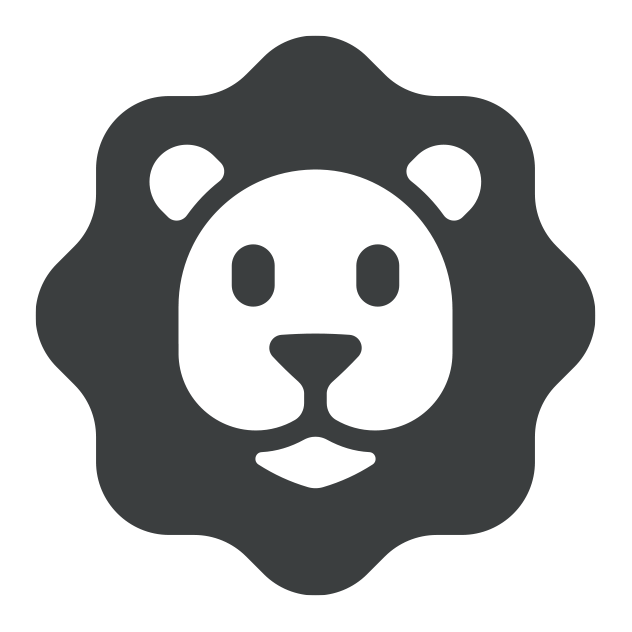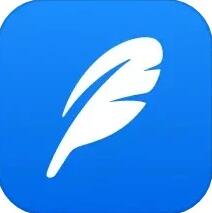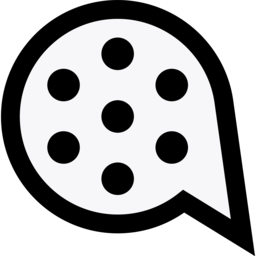详情介绍
OCR文字识别助手是一款非常专业的电脑上ocr文字识别软件。它的功能十分强大,支持截图、贴图、图片/文档转文字、图片转文档、图片/文档翻译等功能,让你轻松进行图像识别,免费下载。
OCR助手是一款可以在电脑上识别文字的软件,可以通过截图的方式获取任意位置的文字内容,例如软件窗口上有很多文字内容需要抄写,可以通过这款软件直接截图识别,从而一键复制使用,例如纸张上的文字内容需要抄写到电脑,可以选择拍照到电脑上上,随后通过这款软件截图识别文字,任意地方需要复制的文字都可以通过OCR助手快速识别,无论是中文还是英文都可以精准识别文字内容,让用户可以更方便复制文字使用,也可以将软件看做是截图软件,轻松对任意界面的内容截图。
OCR文字识别助手是一款集文字、表格、公式、文档及翻译于一体的高效率生产力工具。
-支持一键截图/贴图,支持控件中元素的精确选择;
-支持提取图片、文档的内容,高精度还原文件布局和格式;
-支持百度、有道、阿里、腾讯、讯飞、汉王、MathPix等15+高精度通道;
-支持批量操作(批量识别/批量压缩/批量文档矫正);
-免费精品工具(滚动截屏/取色器/贴图分组/图片压缩/文档矫正等);
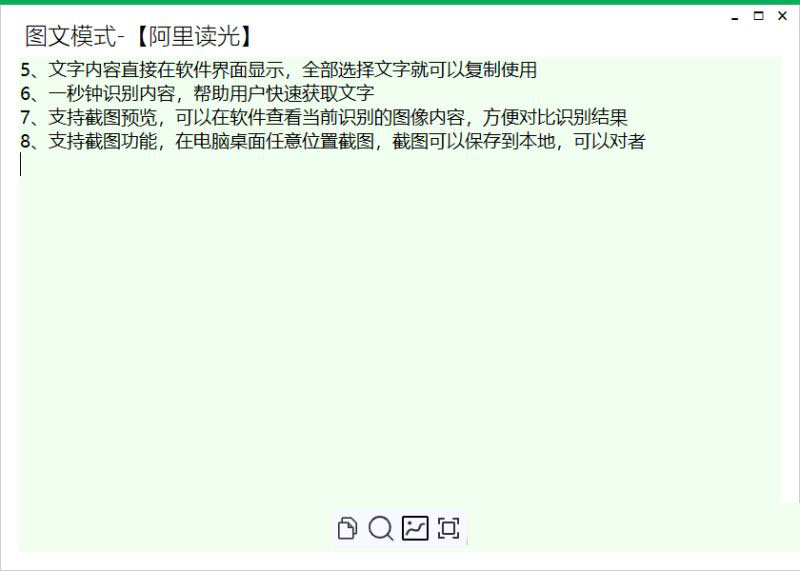
快捷键
文字识别:F4
截图识别:F3
粘贴贴图:F6
截图贴图:F7
快速贴图:F2
框选截图:Print Screen
快速截图:Ctr+Alt+A
软件功能
截图: 支持自由框选截图,活动窗口截图,活动显示器截图,全屏截图,固定区域截图,滚动截图等 - 支持活动窗口嗅探 - 支持窗口元素嗅探,如单按钮,单图标,块布局等
贴图: 支持文字贴图,图片贴图,粘贴板贴图等 - 文字贴图,支持 **HTML,RTF,TXT** 贴图,高保真还原文档格式 - 图片贴图,支持粘贴板贴图,截图贴图
OCR: 支持截图识别,文件识别,表格识别,公式识别,竖排识别,PDF/Word识别,识别搜索,固定区域识别
翻译: OCR翻译,图片翻译,文档翻译,粘贴翻译,文字翻译,划词翻译,固定区域翻译等 工具: 标尺,调色板,取色器等 支持截图识别,文件识别,表格识别,公式识别,竖排识别,PDF/Word识别,图片翻译,文档翻译,文字翻译,识别搜索,划词翻译等等……
软件特色
1、支持识别历史查看,您之前的识别记录在软件显示
2、支持注册右键菜单,可以将OCR助手添加到鼠标右键菜单使用
3、支持搜索功能,可以对截图识别的内容在百度快速搜索
4、识别结果:图文模式、显示文字预览、图片自动缩放
5、排版展示;分段模式:自动分段、首行缩进、自动全半角转换、自动空格、自动中英文标点、去除重复标点
6、截屏功能:显示放大镜、圆形放大镜、截图动画效果、显示全屏十字线、自动检测窗口、自动检测窗口元素
7、贴图内容:窗口阴影色,阴影宽度:10像素、截图贴图时使用截屏的位置
8、文字转图片,忽略Html格式以文字方式生成图片
使用说明
1、将OCR助手直接安装到电脑,安装结束就可以启动软件使用
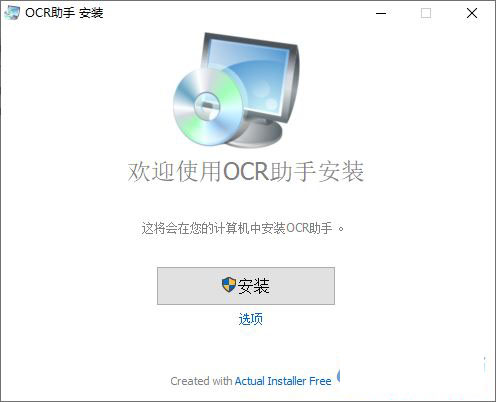
2、如图所示,软件自动在后台运行,显示经常使用的快捷键,您需要记住这里的快捷键
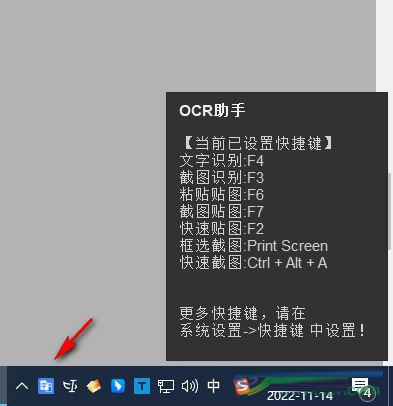
3、也可以进入设置界面修改快捷键,设置适合自己使用的新热键
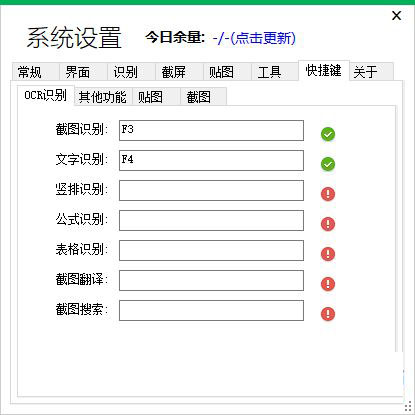
4、这里是截图的快捷键设置界面,如果觉得默认的Ctr+Alt+A不方便就自己设置
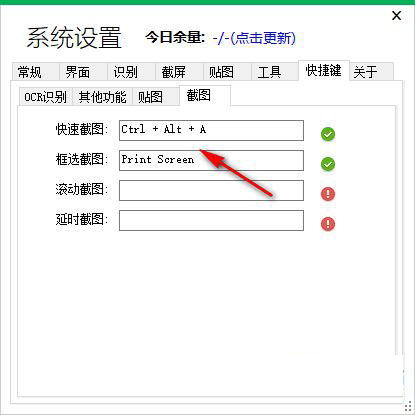
5、点击F3,鼠标在需要识别的地方划取一个区域就可以截图识别文字内容
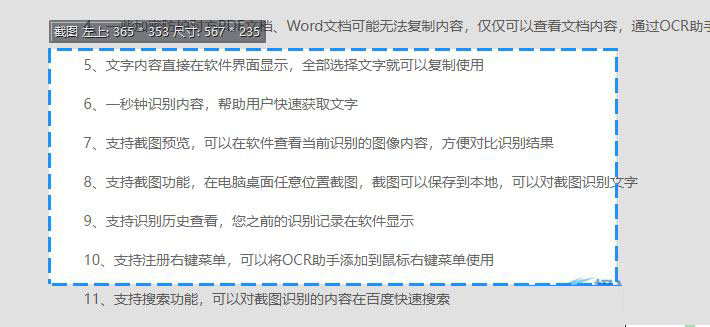
6、如图所示,截图完毕直接将识别的结果显示在主程序列表上,可以查看图像和文字内容
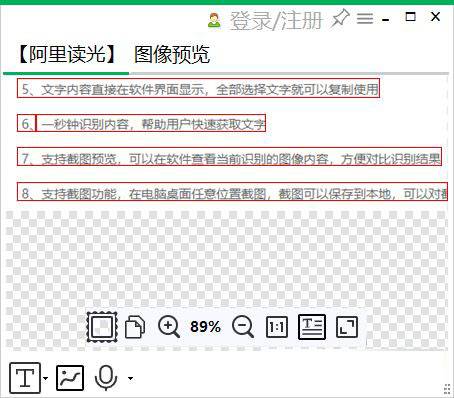
7、点击复制结果按钮就可以将识别的文字内容复制,从而粘贴到其他地方

8、您可以在底部切换到文字模式,方便用户阅读识别的文字内容
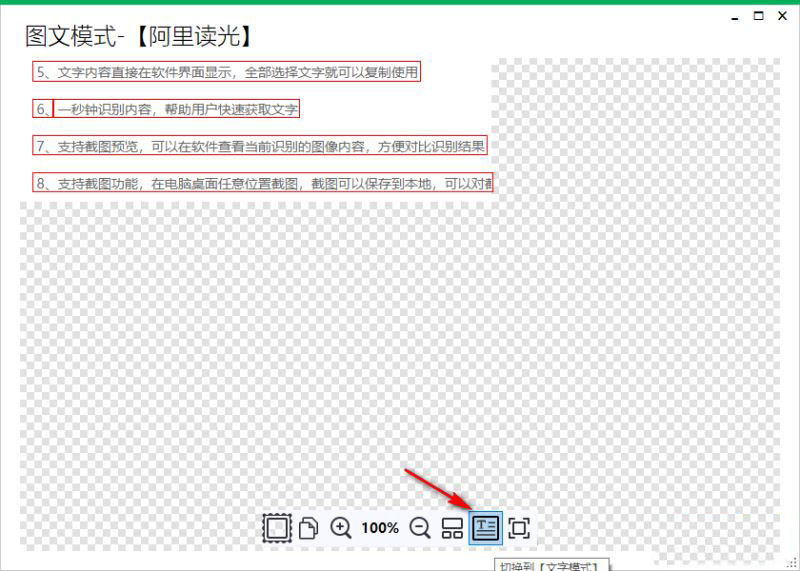
9、如图所示,文字模式就是这样的,可以更方便复制文字内容使用,也可以放大当前的画面
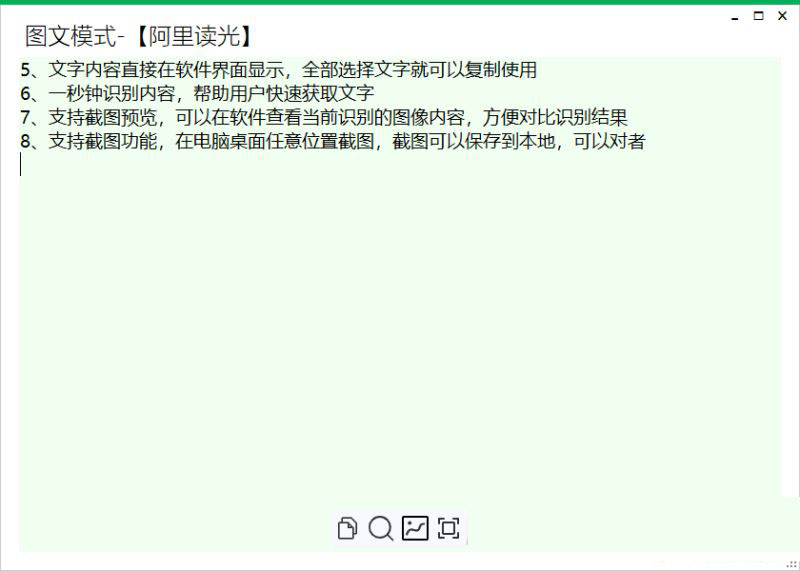
10、图像预览界面如图所示,截图的内容就可以在这里预览,可以在底部保存图像,可以识别文字
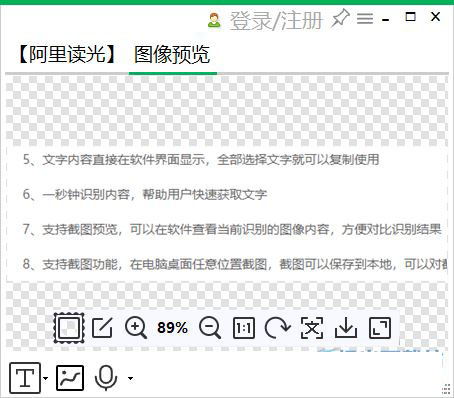
11、体验版识别限制:
频率:15秒/次总量:20次/天(已用2次)
现在注册会员,即送[专业版]体验资格!
支持文本,竖排,公式等!
速度更快,功能更强,识别精度更高!
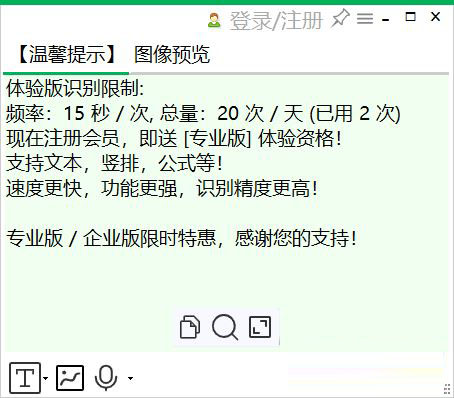
12、点击顶部注册登录就可以直接在软件上申请专业版
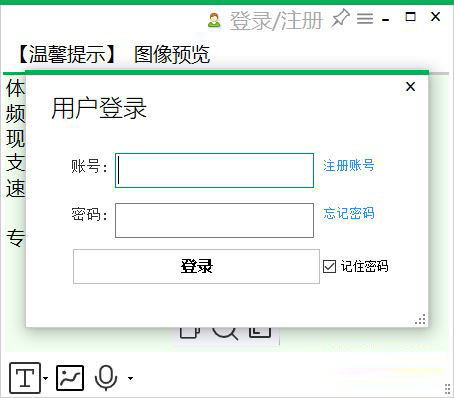
13、软件的功能都可以在右侧的菜单界面显示,注册截图功能,可以手动选择截图功能,可以打开截图文件夹
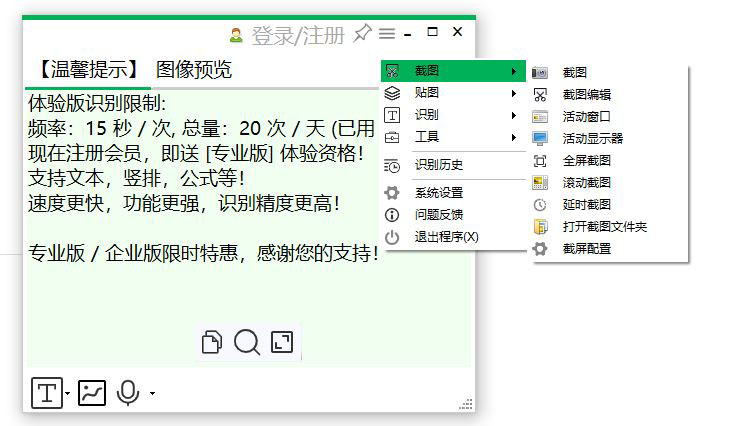
14、贴图功能,截图贴图、快速贴图、粘贴贴图、显隐贴图、贴图配置
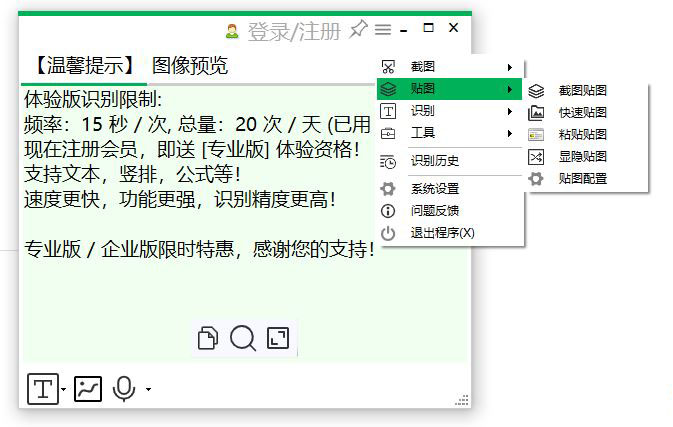
15、附加的工具内容,可以启动取色器,可以打开图片压缩工具,可以设置网络
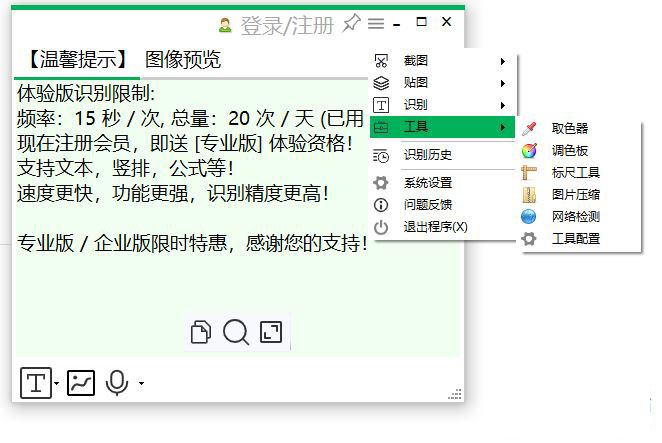
16、这里是识别历史界面,可以查看截图的历史

17、设置内容,可以将软件开机启动,可以注册右键菜单
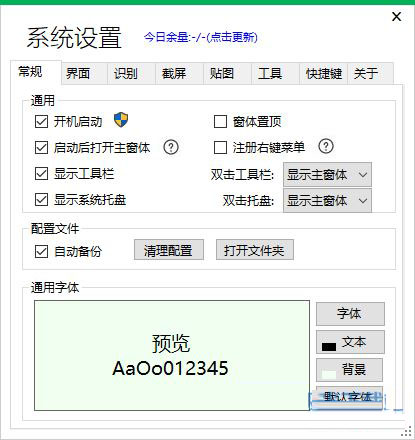
18、界面样式设置功能,可以选择主题样式:绿色、加载动画:蓝色箭头、图片背景:马赛克

19、功能:选择本地+网络识别的优先级。
说明:
本地识别:速度更稳定,但受限子丁特征库,识别结果没网络识别精确!
网络识别:速度受限于本地网络及服务商接口,结果精度有保证。
可根据实际需求,进行选择。
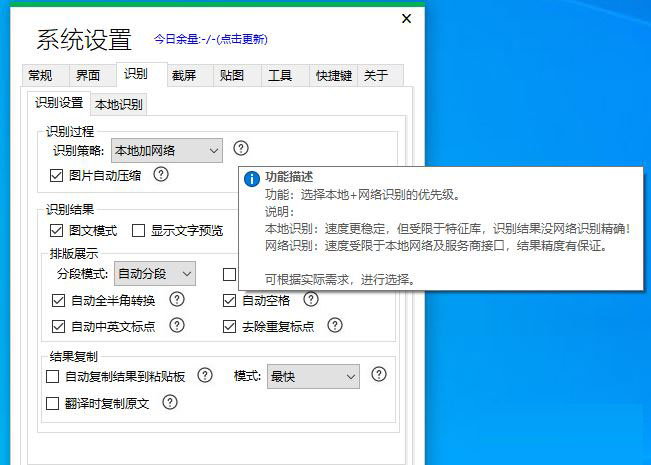
20、图片自动压缩
功能:识别前自动压缩图片大小。
说明:如果开启,可以加快识别速度,图越大效果越明显。
可自行选择是否开启!
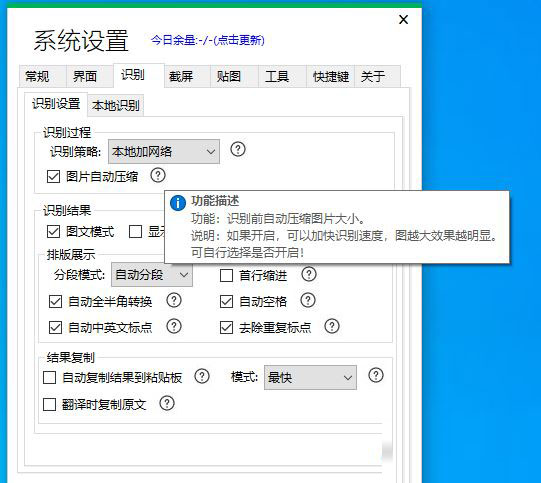
21、功能:图文模式下,在图上显示文字预览。
说明:此操作会增加性能消耗,可酌情打开!
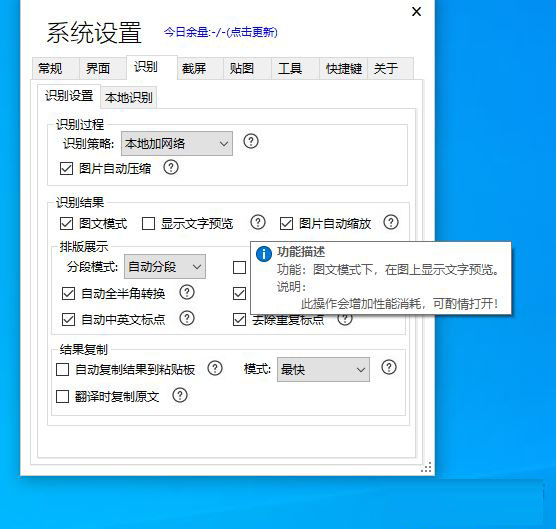
22、功能:图文模式下,自动根据窗口大小缩放图片。
说明:如果要显示原尺寸,请去掉勾选!

23、功能:段落开头是否缩进。
说明:对于文档排版更友好,如果只需要识别文字,可关闭
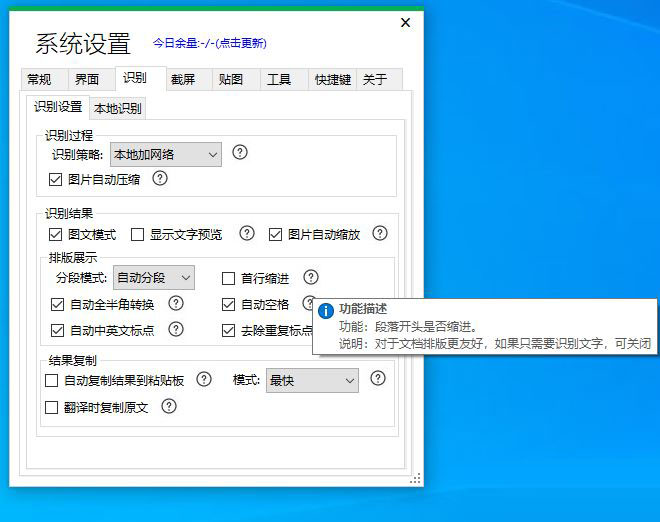
24、功能:自动空格
在中文与英文字母/用于数学、科学和工程的希腊字母/数字之间添动加空格。
中英文之间需要增加空格
例如:
在LeanCloud上,数活存储是围绕AVObject进行的,
中文与数字之间需要增加空格
例如:
今天出去买桌花了5000元。
另外,度/百分比与数字之间不需要增加空格。
例如:
今天是233°的高温
新MacBook Pro有15%的CPU性能提升。
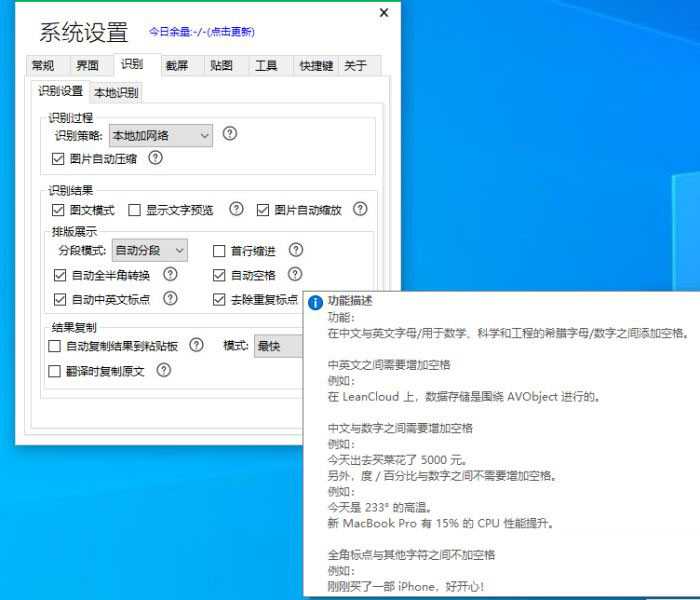
25、自动去除重复点
功能:重复标点校正,
正确:
德国队竞然点战胜了巴西队!
她竞然对你说「喵」?!
错误:
德国队竞然点战胜了巴西队!!
她竟然对你说「喵]??!!
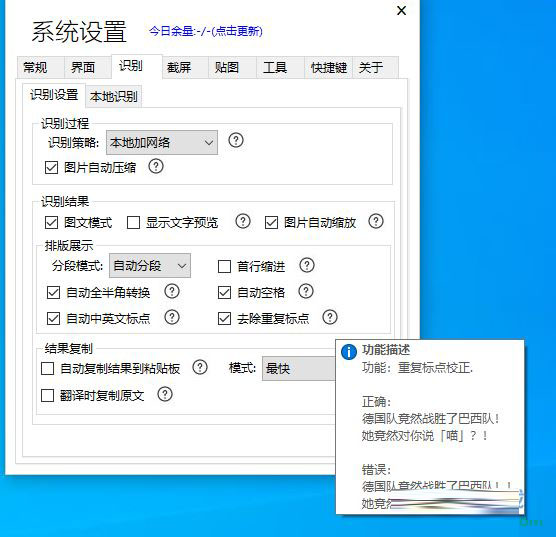
26、功能:OCR完成后,自动复制识别结果到粘贴板。
说明:如果不需要复制,请不要勾选!
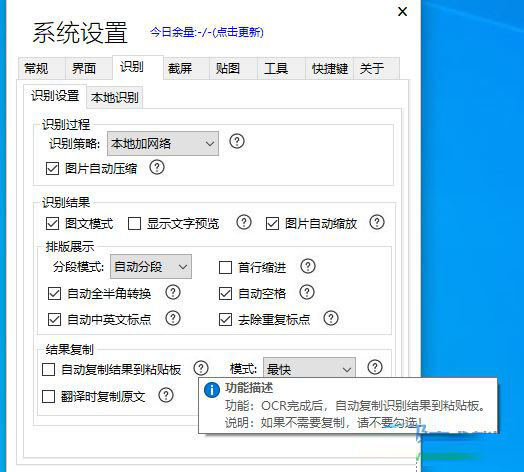
27、功能:翻译模式时,是否复制原文。
说明:不勾选,仅复制译文,否则,复制原文+译文!
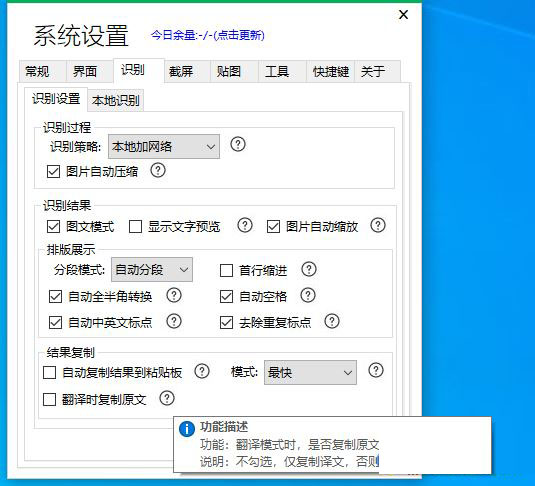
28、功能:延时截图前,等待指定时间后触发截图
说明:仅针对延时截图功能,普通截图不延时
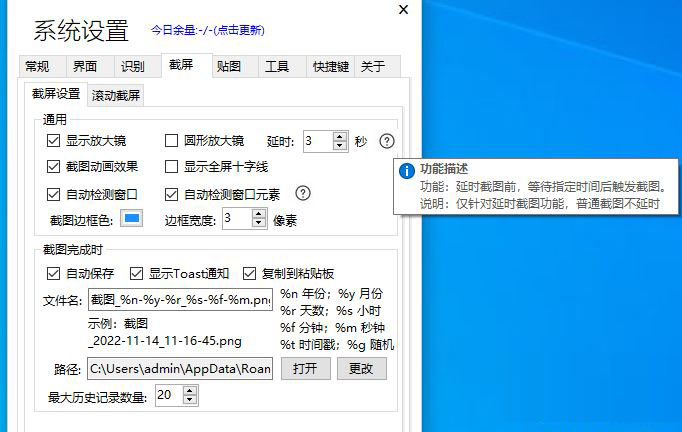
29、功能:自动检测窗口所有可见的元素。
说明:可在截图过程中按【Ct键】切换窗口模式

更新日志
新增若干全球服务节点,众星捧月提升您的效率!
1、【新增】界面多语种(中文,English,日本語,한국어)
2、【优化】客户端识别速度,提升0.5秒以上!
3、【重构】图片预览更丝滑,支持放大100倍。
4、【优化】本地识别,支持无网络使用!
5、【实现】若干用户建议功能,感谢大家地反馈。 }
6、【优化】其他细节优化
下载地址
人气软件

淘宝宝贝描述编辑器 v1.0.11 中文安装版
Notepad--(文本编辑器) V2.20.1 官方最新免费版
ultraedit 64位 特别版 v27.10.0.164 中文破解免费版
JSLint for EditPlus js语法检验插件
点阵字库(字模)生成器 V4.0 绿色版
UltraEdit(代码编辑器) v28.10.0.26 64位中文绿色已激活版
MarkdownEditor(Markdown编辑器) v6.1.0 官方免费安装版
PDF格式转换txt格式的txt转换器 Some PDF to Txt V2.1 绿色特别
Office Tab Enterprise v14.50 中文无限制特别版(附注册机生成激
字符批量修改器 V1.0 绿色版
相关文章
-
 文本编辑器 Notepad4 v24.11r5548 安装免费版
文本编辑器 Notepad4 v24.11r5548 安装免费版Notepad4是一个类似 Windows 记事本的文本编辑器,但它比记事本更强大,支持语法高亮,代码折叠,编码互转等,欢迎需要的朋友下载使用...
-
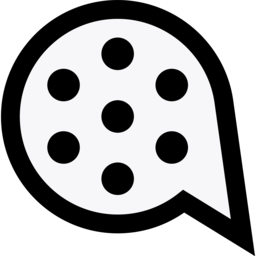 文本扩展器PepperText v1.0.1 beta 开源安装免费版
文本扩展器PepperText v1.0.1 beta 开源安装免费版PepperText是一款专为打字员设计的文本扩展工具,旨在提高打字效率和减少打字疲劳。提供可靠的文本替换、文本补全和文本链功能。欢迎需要的朋友下载使用...
-
 Ai写作创作家(写作软件) v1.0.10 免费安装版
Ai写作创作家(写作软件) v1.0.10 免费安装版AI写作pc端覆盖小说、论文、问题解答、新闻、自媒体营销文案、工作总结、作文批改润色及节日祝福等多场景,提供多样化的写作支持,无论是创意故事、学术探讨、实用信息、商...
-
 OCR识别MixTeX V3.2.4 绿色免费版
OCR识别MixTeX V3.2.4 绿色免费版OCR识别MixTeX是一款多模态LaTeX识别软件,能够在本地离线环境下高效地进行CPU推理,无需GPU资源,欢迎需要的朋友下载使用...
-
 EditPlus 文本编辑器 v6.0.660 x64 烈火汉化安装版
EditPlus 文本编辑器 v6.0.660 x64 烈火汉化安装版EditPlus 是一款兼容性广泛的编程语言软件,支持强大的编辑功能、便捷的多文档和项目管理能力,以及其可扩展的插件系统,在同类文本编辑器中占有一席之地,欢迎需要的朋友...
-
 浅浅OCR V3.1 绿色免费版(附本地版+联网版)
浅浅OCR V3.1 绿色免费版(附本地版+联网版)浅浅OCR是一款非常轻小的文件识别软件,这款软件虽然比较小巧,但是功能却十分丰富,欢迎需要的朋友下载使用...
下载声明
☉ 解压密码:www.jb51.net 就是本站主域名,希望大家看清楚,[ 分享码的获取方法 ]可以参考这篇文章
☉ 推荐使用 [ 迅雷 ] 下载,使用 [ WinRAR v5 ] 以上版本解压本站软件。
☉ 如果这个软件总是不能下载的请在评论中留言,我们会尽快修复,谢谢!
☉ 下载本站资源,如果服务器暂不能下载请过一段时间重试!或者多试试几个下载地址
☉ 如果遇到什么问题,请评论留言,我们定会解决问题,谢谢大家支持!
☉ 本站提供的一些商业软件是供学习研究之用,如用于商业用途,请购买正版。
☉ 本站提供的OCR文字识别助手电脑版 v4.4 最新免费版资源来源互联网,版权归该下载资源的合法拥有者所有。